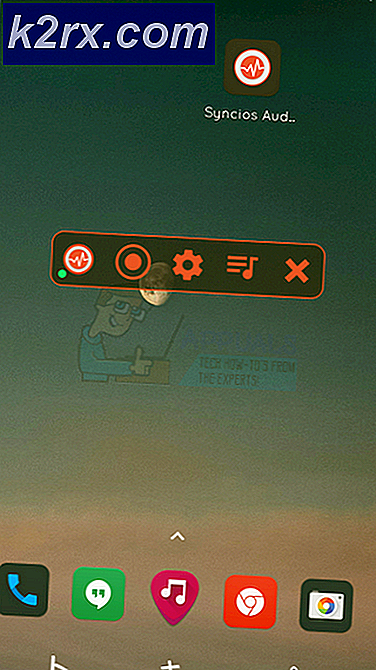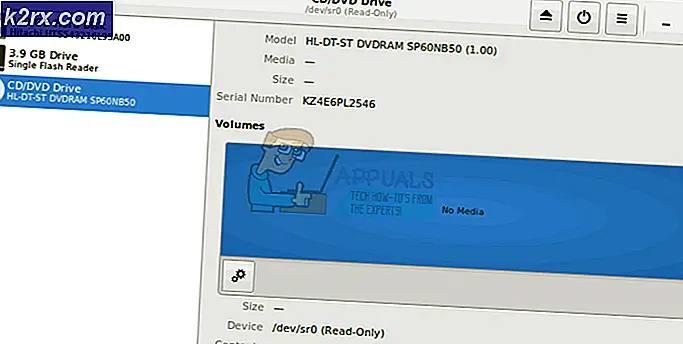Fix: Netflix Vi har problem med att spela den här titeln just nu
Felmeddelandet ”Vi har problem med att spela den här titeln just nu”Uppstår ofta på grund av skadad installation, felaktig nätverkskonfiguration etc. Med lanseringen av Netflix-applikationen för Windows 10 slutade många användare att använda webbplatsen och bytte till skrivbordsprogrammet. Applikationen stannar inte och ligger bokstavligen på samma nivå som webbplatsen tillsammans med några andra coola funktioner. Det har dock rapporterats om några problem med skrivbordsapplikationen som kan förväntas.
Användare har rapporterat att deras stationära applikation inte fungerar medan webbplatsen fungerar smidigt. När de försöker starta Netflix-skrivbordsprogrammet går appen inte längre än laddningsskärmen. I vissa fall, när du försöker öppna ett avsnitt på Netflix, kommer det bara att uppmana dig medWhoop, något gick felMeddelande följt av U7361-1254-80070002 felkod. Du kan enkelt åtgärda problemet genom att implementera lösningarna nedan.
Vad orsakar Netflix 'Vi har problem med att spela den här titeln just nu' -felet på Windows 10?
Efter att ha granskat frågan har vi gjort en lista över de möjliga orsakerna till denna fråga som är -
Du kan följa lösningarna nedan för att isolera problemet. Innan du tillämpar lösningarna, se till att din Windows är uppdaterad och att du har en stabil internetanslutning - instabila anslutningar kan också vara orsaken, men det är ganska sällsynt.
Lösning 1: Låt Netflix-appen använda GPU
Den första lösningen som du behöver implementera för att lösa problemet skulle vara att låta Netflix-skrivbordsappen använda ditt grafikkort. Så här gör du:
- Tryck Windows Key + I att öppna inställningar.
- Navigera till Systemet och i Visa , bläddra ner för att hitta Grafikinställningar.
- Klicka på Grafikinställningar och välj ‘Universell appFrån rullgardinsmenyn.
- Välj sedan Netflix app i den andra listrutan som visas.
- Välj alternativ.
- Ange grafikpreferens till “Hög prestandaOch klicka Spara.
- Kontrollera om problemet kvarstår.
Lösning 2: Spola DNS
I vissa fall kan spolning av ditt DNS- eller domännamnssystem med en kommandotolk eventuellt lösa problemet. Så här gör du:
- Tryck Windows Key + X och välj Kommandotolken (Admin) från listan för att öppna en upphöjd kommandotolk.
- Skriv in följande kommando och tryck på Enter:
- ipconfig / flushdns
- Starta om din maskin och starta sedan Netflix.
Lösning 3: Återställ Netflix-appen
Återställning av ditt Netflix-skrivbordsprogram kan också lösa problemet. Felet kan bero på en korrupt installation som kommer att lösas efter att du har återställt programmet. Så här gör du:
- Tryck Winkey + I att öppna inställningar.
- Navigera till Appar.
- I Appar och funktioner fönster, sök efter Netflix från listan och välj Avancerade alternativ.
- Bläddra ner för att hitta Återställa och klicka sedan på Återställa.
- Starta om ditt system när det är klart.
Lösning 4: Ta bort mspr.hds
Netflix använder Microsofts PlayReady-teknik för att strömma Digital Right Management eller DRM-skyddat innehåll. I vissa fall kan mspr.hds-filen orsaka sådana problem, i vilket fall du måste ta bort den. Din Windows skapar automatiskt en ny när du har tagit bort den gamla så att du inte behöver oroa dig. Så här gör du:
- Öppna Windows utforskaren och navigera till din systemdrivenhet (den enhet där Windows är installerad).
- Skriv in sökfältetmspr.hds’.
- Välj alla filer och tryck Ctrl + Raderae för att radera filerna.
- Starta om din maskin och öppna sedan Netflix.
Lösning 5: Uppdatera Display Adapter-drivrutiner
Slutligen kan problemet bero på dina föråldrade drivrutiner för bildskärmsadapter. I ett sådant scenario löser problemet ditt genom att uppdatera dina drivrutiner. Så här uppdaterar du dina drivrutiner:
- Gå till Start meny, Skriv in Enhetshanteraren och öppna upp den.
- Expandera Grafikkort lista.
- Högerklicka på din GPU och välj Uppdatera drivrutinen.
- Välj 'Sök automatiskt efter uppdaterad drivrutinsprogramvara’.
- När du är klar startar du om ditt system och startar Netflix.